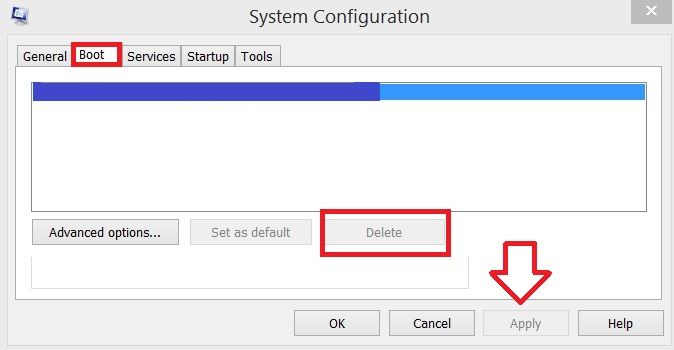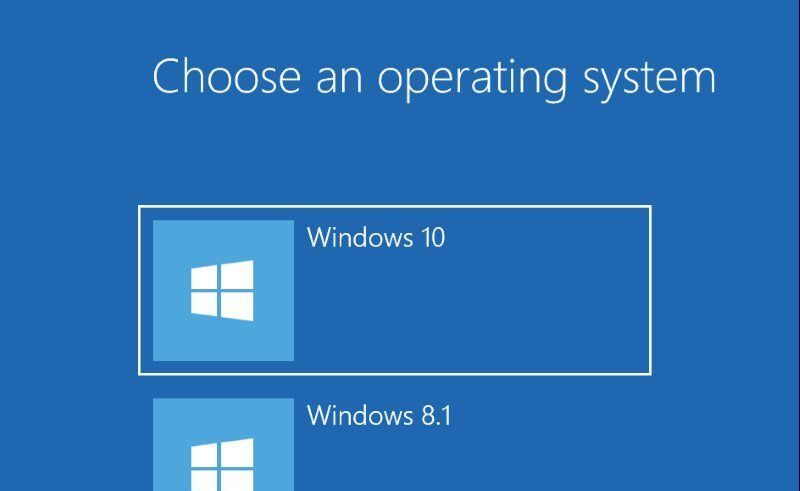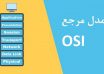آموزش حذف ویندوز اضافی در بوت ( حل مشکل دو ویندوزه شدن کامپیوتر ) | با سایت کینگ لرن همراه باشید …
آموزش حذف ویندوز اضافی در بوت
شاید برای شما هم پیش آمده باشد که بعد از نصب ویندوز جدید ، در هنگام بالا آمدن کامپیوتر هم نام ویندوز جدید و هم نام ویندوز قبلی شما نمایش داده شود ، رفع این مشکل بسیار آسان است ؛ جهت برطرف کردن این مورد و عدم نمایش دو ویندوز در بوت آموزش تصویری زیر را دنبال نمایید .
شروع آموزش :
1 _ در مرحله اول وارد Start ویندوز شوید .
2 _ عبارت Run را جستجو کرده و آن را باز کنید .
توجه : با زدن کلید ترکیبی Start + R هم میتوانید وارد Run شوید .
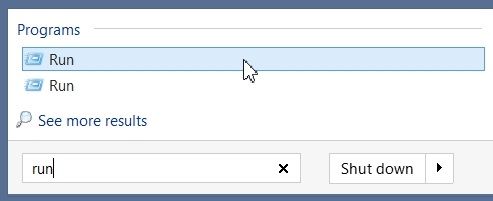
3 _ اکنون در برنامه Run عبارت msconfig را وارد کنید و OK را بزنید .

4 _ پس از ورود به بخش مربوطه به تب Boot بروید .
5 _ ویندوز قدیمی را انتخاب کرده و بر روی گزینه Delete کلیک نمایید .
6 _ در آخرین مرحله Apply و سپس OK را بزنید تا تغییرات اعمال شود .